विषयसूची:
- चरण 1: वायरिंग आरेख
- चरण 2: भागों की सूची
- चरण 3: सिद्धांत
- चरण 4: निर्माण
- चरण 5: सॉफ्टवेयर स्थापना
- चरण 6: परीक्षण
- चरण 7: प्रदर्शन

वीडियो: डुअल सेंसर इको लोकेटर: 7 स्टेप्स (चित्रों के साथ)

2024 लेखक: John Day | [email protected]. अंतिम बार संशोधित: 2024-01-30 09:21


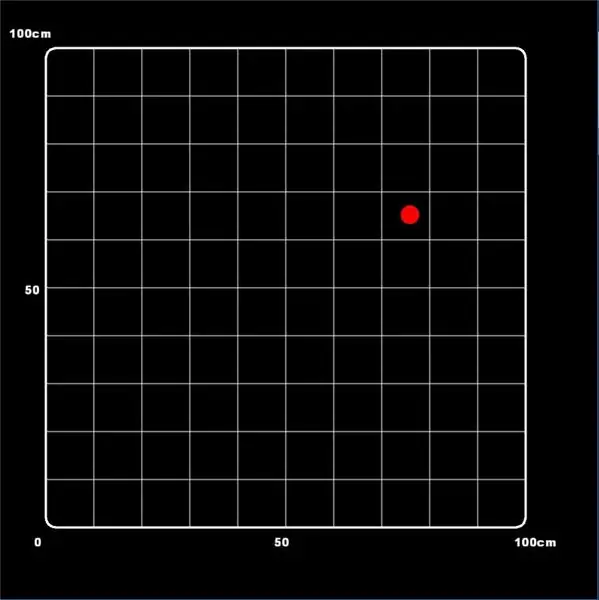
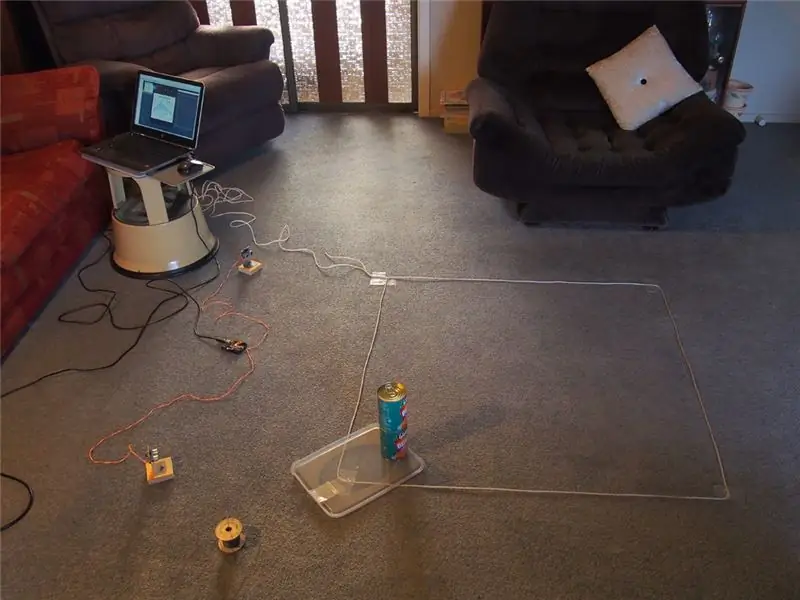
यह निर्देशयोग्य बताता है कि कैसे एक Arduino, दो अल्ट्रासोनिक सेंसर, और त्रिकोण के लिए हेरॉन के सूत्र का उपयोग करके किसी वस्तु के स्थान को इंगित करना है। कोई हिलने-डुलने वाले हिस्से नहीं हैं।
बगुला का सूत्र आपको किसी भी त्रिभुज के क्षेत्रफल की गणना करने की अनुमति देता है जिसके लिए सभी भुजाएँ ज्ञात हैं। एक बार जब आप किसी त्रिभुज का क्षेत्रफल जान लेते हैं, तो आप त्रिकोणमिति और पाइथागोरस का उपयोग करके किसी एकल वस्तु (किसी ज्ञात आधार रेखा के सापेक्ष) की स्थिति की गणना करने में सक्षम होते हैं।
सटीकता उत्कृष्ट है। आमतौर पर उपलब्ध HC-SR04, या HY-SRF05, अल्ट्रासोनिक सेंसर का उपयोग करके बड़े पहचान क्षेत्र संभव हैं।
निर्माण सरल है … आपको केवल एक तेज चाकू, दो ड्रिल, एक टांका लगाने वाला लोहा और एक लकड़ी की आरी चाहिए।
इमेजिस
- वीडियो क्लिप इकाई को संचालन में दिखाती है।
- फोटो 1 इकट्ठे "इको लोकेटर" को दिखाता है
- फोटो 2 एक विशिष्ट प्रदर्शन दिखाता है। वस्तु लाल (चमकती) बिंदु है।
- फोटो 3 वीडियो परीक्षण सेटअप दिखाता है। ध्वनि के साथ पहचान क्षेत्र को पूरी तरह से "रोशनी" करने के लिए दो HY-SRF05 अल्ट्रासोनिक सेंसर को बेसलाइन से 50 सेमी नीचे रखना आवश्यक था।
चरण 1: वायरिंग आरेख
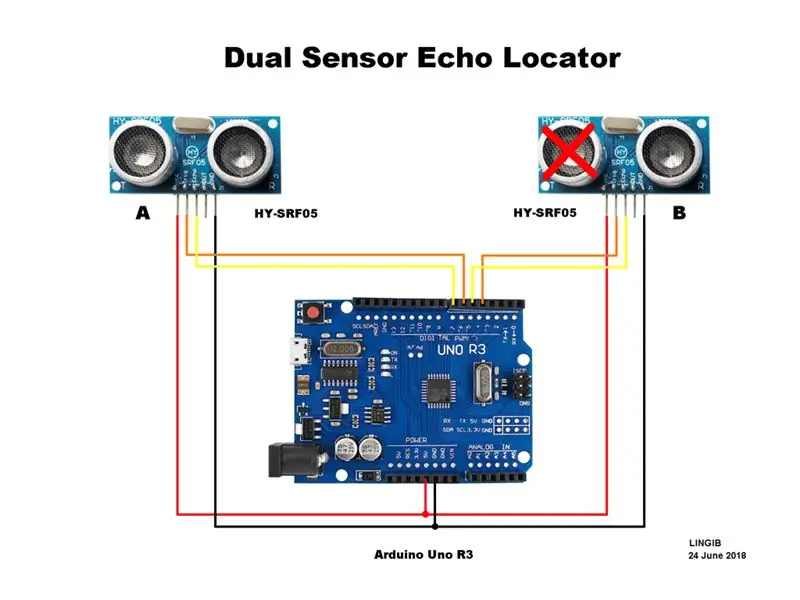
फोटो 1 "डुअल सेंसर इको लोकेटर" के लिए वायरिंग आरेख दिखाता है।
ट्रांसमिट (टी) ट्रांसड्यूसर के ऊपर मास्किंग टेप की कई परतें लगाकर सेंसर बी को "निष्क्रिय" प्रदान किया जाता है। यह टेप अल्ट्रासोनिक ध्वनि को अवरुद्ध करता है जो अन्यथा उत्सर्जित होती।
चरण 2: भागों की सूची

जैसा कि फोटो 1 में दिखाया गया है, इस परियोजना को पूरा करने के लिए बहुत कम भागों की आवश्यकता है:
निम्नलिखित भाग https://www.aliexpress.com/ से प्राप्त किए गए थे:
- केवल 1 Arduino Uno R3 USB केबल के साथ पूर्ण है
- 2 केवल HY-SRF05, या HC-SR04, अल्ट्रासोनिक ट्रांसड्यूसर
निम्नलिखित भागों को स्थानीय रूप से प्राप्त किया गया था:
- 1 केवल पुरुष आर्डिनो हेडर स्ट्रिप
- 2 केवल महिला आर्डिनो हेडर स्ट्रिप्स
- स्क्रैप एल्यूमीनियम के केवल 2 टुकड़े
- लकड़ी के केवल 2 छोटे टुकड़े
- 2 केवल छोटे पेंच
- 3 केवल केबल संबंध
- केवल ४ लंबाई के प्लास्टिक लेपित तार (मिश्रित रंग) [1]
ध्यान दें
[1]
प्रत्येक तार की कुल लंबाई सेंसर के बीच वांछित दूरी और सोल्डरिंग के लिए एक छोटी राशि के बराबर होनी चाहिए। फिर तारों को एक साथ घुमाकर एक केबल बनाया जाता है।
चरण 3: सिद्धांत
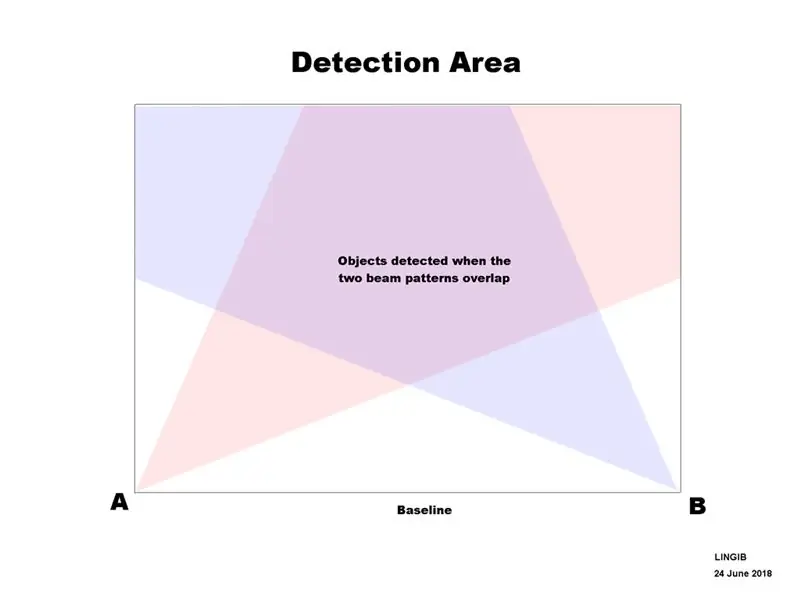
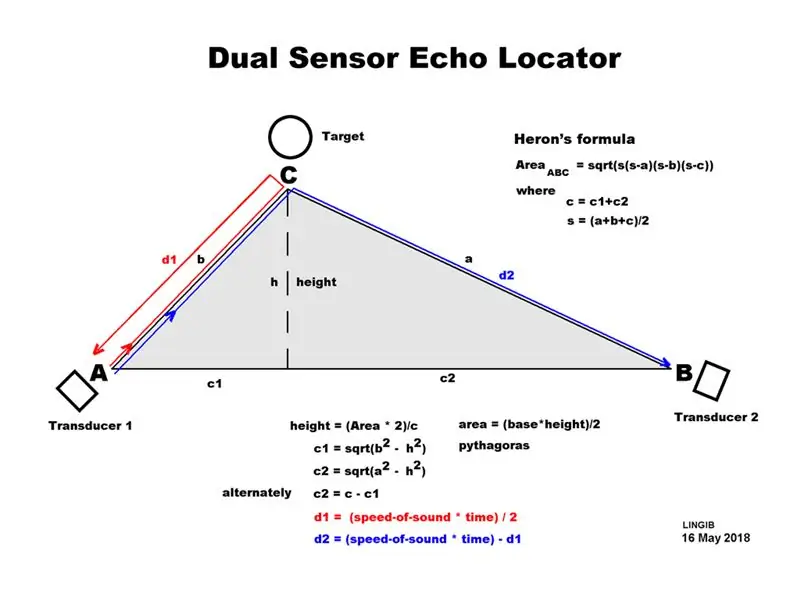
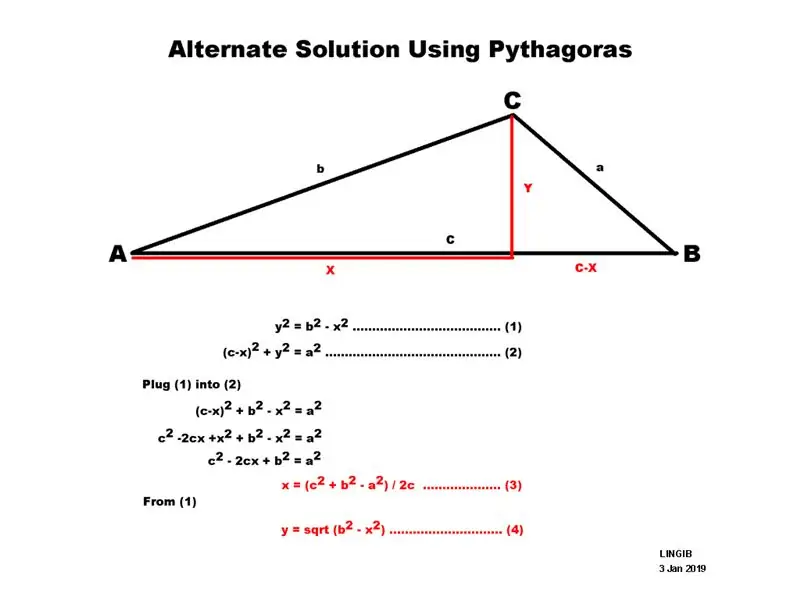
बीम पैटर्न
फोटो 1 ट्रांसड्यूसर ए और ट्रांसड्यूसर बी के लिए ओवरलैप्ड बीम पैटर्न दिखाता है।
सेंसर ए को "लाल क्षेत्र" में किसी भी वस्तु से एक प्रतिध्वनि प्राप्त होगी।
सेंसर बी केवल एक प्रतिध्वनि प्राप्त करेगा यदि वस्तु "मौव क्षेत्र" में है। इस क्षेत्र के बाहर किसी वस्तु का निर्देशांक निर्धारित करना संभव नहीं है। [1]
यदि सेंसर व्यापक रूप से दूरी पर हैं तो बड़े "मौव" पहचान क्षेत्र संभव हैं।
गणना
फोटो 2 के संदर्भ में:
किसी भी त्रिभुज के क्षेत्रफल की गणना सूत्र द्वारा की जा सकती है:
क्षेत्र=आधार*ऊंचाई/2 …………………………………………………………. (1)
समीकरण (1) को पुनर्व्यवस्थित करने से हमें ऊँचाई (Y-निर्देशांक) प्राप्त होती है:
ऊँचाई = क्षेत्रफल*2/आधार ……………………………………………………………. (2)
अभी तक तो अच्छा है… लेकिन हम क्षेत्रफल की गणना कैसे करते हैं?
इसका उत्तर दो अल्ट्रासोनिक ट्रांसड्यूसर को एक ज्ञात दूरी (बेसलाइन) से अलग करना है और अल्ट्रासाउंड का उपयोग करके प्रत्येक सेंसर की दूरी को मापना है।
फोटो 2 दिखाता है कि यह कैसे संभव है।
ट्रांसड्यूसर ए एक पल्स भेजता है जो सभी दिशाओं में वस्तु को उछाल देता है। यह पल्स ट्रांसड्यूसर ए और ट्रांसड्यूसर बी दोनों द्वारा सुना जाता है। ट्रांसड्यूसर बी से कोई पल्स नहीं भेजा जाता है … यह केवल सुनता है।
ट्रांसड्यूसर ए का वापसी पथ लाल रंग में दिखाया गया है। जब दो से विभाजित किया जाता है और ध्वनि की गति को विभाजित किया जाता है, तो हम सूत्र से "d1" दूरी की गणना कर सकते हैं: [2]
d1 (सेमी) = समय (माइक्रोसेकंड)/59 ………………………………………………(3)
ट्रांसड्यूसर बी का रास्ता नीले रंग में दिखाया गया है। यदि हम इस पथ लंबाई से दूरी "d1" घटाते हैं तो हमें दूरी "d2" प्राप्त होती है। "d2" की गणना का सूत्र है: [३]
d2 (सेमी) = समय (माइक्रोसेकंड/29.5 – d1 …………………………………….. (4)
अब हमारे पास त्रिभुज ABC की तीनों भुजाओं की लंबाई है … "बगुला" दर्ज करें
हीरोन का सूत्र
बगुला का सूत्र "अर्ध-परिधि" नामक किसी चीज़ का उपयोग करता है जिसमें आप त्रिभुज के तीनों पक्षों में से प्रत्येक को जोड़ते हैं और परिणाम को दो से विभाजित करते हैं:
s=(a+b+c)/2 …………………………………………………………………। (५)
क्षेत्र की गणना अब निम्न सूत्र का उपयोग करके की जा सकती है:
क्षेत्र = sqrt(s*(s-a)*(s-b)*(s-c)) ……………………………………………। (६)
एक बार जब हम क्षेत्रफल जान लेते हैं तो हम ऊपर समीकरण (2) से ऊँचाई (Y-निर्देशांक) की गणना कर सकते हैं।
पाइथागोरस
एक्स-निर्देशांक की गणना अब एक समकोण त्रिभुज बनाने के लिए त्रिभुज के शीर्ष से आधार रेखा तक लंबवत को गिराकर की जा सकती है। एक्स-निर्देशांक की गणना अब पाइथागोरस का उपयोग करके की जा सकती है:
c1 = sqrt(b2 - h2) ………………………………………………………….. (7)
टिप्पणियाँ
[1]
बेसलाइन के नीचे सेंसर लगाकर लक्ष्य क्षेत्र को ध्वनि के साथ पूरी तरह से "रोशनी" किया जा सकता है।
[2]
स्थिरांक के लिए 59 का मान निम्नानुसार प्राप्त होता है:
ध्वनि की गति लगभग 340m/S है जो 0.034cm/uS (सेंटीमीटर/माइक्रोसेकंड) है।
0.034cm/uS का व्युत्क्रम 29.412uS/cm है, जिसे वापसी पथ की अनुमति देने के लिए 2 से गुणा करने पर, गोल करने पर 58.824 या 59 के बराबर होता है।
यह मान हवा के तापमान, आर्द्रता और दबाव के हिसाब से ऊपर/नीचे समायोजित किया जा सकता है।
[3]
स्थिरांक के लिए 29.5 का मान निम्नानुसार प्राप्त होता है:
कोई वापसी पथ नहीं है इसलिए हम 29.5 का उपयोग करते हैं जो कि ऊपर [2] में उपयोग किए गए मूल्य का आधा है।
चरण 4: निर्माण
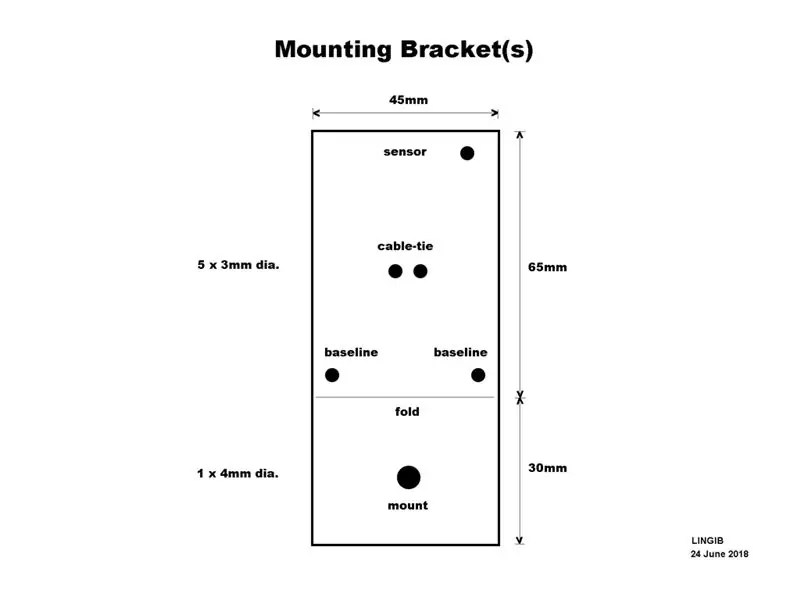

माउंटिंग ब्रैकेट
मेरे निर्देश योग्य https://www.instructables.com/id/How-to-Cut-Fold-… में वर्णित विधि का उपयोग करके 20 गेज एल्यूमीनियम शीट से दो बढ़ते ब्रैकेट बनाए गए थे।
मेरे कोष्ठक के आयाम फोटो 1 में दिखाए गए हैं।
"बेसलाइन" के रूप में चिह्नित दो छेद प्रत्येक सेंसर को एक स्ट्रिंग संलग्न करने के लिए हैं। आसान सेटअप के लिए बस आवश्यक दूरी पर स्ट्रिंग को बंद कर दें।
सेंसर सॉकेट
सेंसर सॉकेट (फोटो 2) को मानक Arduino हैडर सॉकेट से बनाया गया है।
सभी अवांछित पिनों को हटा दिया गया है और प्लास्टिक के माध्यम से एक 3 मिमी छेद ड्रिल किया गया है।
कनेक्शनों को टांका लगाते समय ध्यान रखें कि तारों को एल्यूमीनियम ब्रैकेट में छोटा न करें।
तनाव से राहत
केबल के प्रत्येक छोर पर हीट-सिकुड़ते ट्यूबिंग का एक छोटा टुकड़ा तारों को खुलने से रोकता है।
अवांछित केबल आंदोलन को रोकने के लिए केबल संबंधों का उपयोग किया गया है।
चरण 5: सॉफ्टवेयर स्थापना
इस क्रम में निम्नलिखित कोड स्थापित करें:
अरुडिनो आईडीई
यदि पहले से इंस्टॉल नहीं है तो https://www.arduino.cc/en/main/software से Arduino IDE (एकीकृत विकास वातावरण) डाउनलोड और इंस्टॉल करें।
प्रसंस्करण 3
प्रोसेसिंग 3 को https://processing.org/download/ से डाउनलोड और इंस्टॉल करें।
अरुडिनो स्केच
संलग्न फ़ाइल की सामग्री को कॉपी करें, "dual_sensor _echo_locator.ino", एक Arduino "स्केच" में, सहेजें, फिर इसे अपने Arduino Uno R3 पर अपलोड करें।
Ardino IDE को बंद करें लेकिन USB केबल को कनेक्टेड रहने दें।
प्रसंस्करण स्केच
संलग्न फ़ाइल की सामग्री, "dual_sensor_echo_locator.pde" को एक प्रोसेसिंग "स्केच" में कॉपी करें।
अब ऊपर-बाएँ "रन" बटन पर क्लिक करें … आपकी स्क्रीन पर एक ग्राफिक्स स्क्रीन दिखाई देनी चाहिए।
चरण 6: परीक्षण
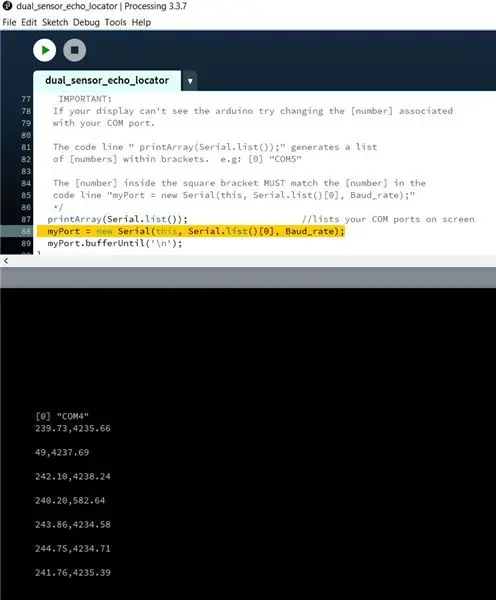
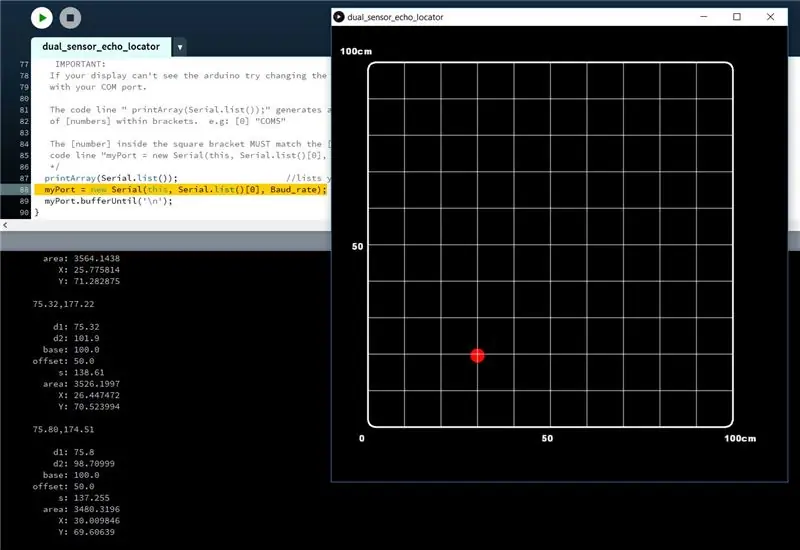
Arduino USB केबल को अपने पीसी से कनेक्ट करें
अपने प्रोसेसिंग 3 आईडीई (एकीकृत विकास वातावरण) पर "टॉप-लेफ्ट" रन बटन पर क्लिक करके "dual_sensor_echo_locator.pde" चलाएँ।
अल्पविराम से अलग किए गए नंबर आपकी स्क्रीन पर स्ट्रीमिंग शुरू कर देनी चाहिए जैसा कि photo1 में दिखाया गया है।
स्टार्टअप पर त्रुटि संदेश
स्टार्टअप पर आपको एक त्रुटि संदेश मिल सकता है।
यदि ऐसा है तो अपने "COM" पोर्ट से जुड़े नंबर से मिलान करने के लिए फोटो 1 की लाइन 88 में [0] बदलें।
आपके सिस्टम के आधार पर कई "COM" पोर्ट सूचीबद्ध हो सकते हैं। नंबरों में से एक काम करेगा।
फोटो 1 में नंबर [0] मेरे "COM4" से जुड़ा है।
अपने सेंसर की स्थिति बनाना
अपने सेंसर को 100cm के अलावा 100cm सामने की वस्तु के साथ रखें।
दोनों सेंसरों को एक काल्पनिक 1 मीटर वर्ग के तिरछे विपरीत कोने की ओर धीरे-धीरे घुमाएं।
जैसे ही आप सेंसर को घुमाते हैं, आपको एक ऐसी स्थिति मिलेगी जहां ग्राफिक्स डिस्प्ले पर एक चमकती लाल बिंदु दिखाई देती है।
सेंसर द्वारा आपकी वस्तु का पता लगाने के बाद अतिरिक्त डेटा भी दिखाई देगा (फोटो 2):
- दूरी1
- दूरी2
- आधारभूत
- ओफ़्सेट
- अर्द्ध परिधि
- क्षेत्र
- एक्स समन्वय
- वाई समन्वय
चरण 7: प्रदर्शन
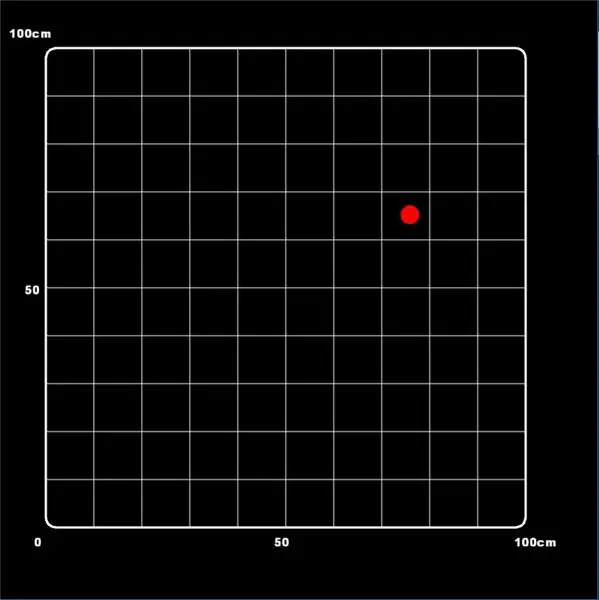
डिस्प्ले को प्रोसेसिंग 3 का उपयोग करके लिखा गया है … 100 सेमी बेसलाइन दिखाया गया है।
आधार रेखा बदलना
आइए अपनी आधार रेखा को 100cm से 200cm में बदलें:
"फ्लोट बेसलाइन = १००;" बदलें "फ्लोट बेसलाइन = 200;" पढ़ने के लिए प्रोसेसिंग हेडर में
"100" और "200" पढ़ने के लिए "draw_grid ()" रूटीन के प्रसंस्करण में "50" और "100" लेबल बदलें।
ऑफ़सेट बदलना
यदि हम सेंसर को आधार रेखा से नीचे रखते हैं तो बड़े लक्ष्य क्षेत्रों की निगरानी की जा सकती है।
यदि आप ऐसा करना चुनते हैं तो प्रोसेसिंग हेडर में एक चर "ऑफसेट" को बदला जाना चाहिए।
मेरे अन्य अनुदेशों को देखने के लिए यहां क्लिक करें।
सिफारिश की:
डुअल बैंड वाईफाई एनालाइजर: 6 स्टेप्स (चित्रों के साथ)

डुअल बैंड वाईफाई एनालाइजर: यह इंस्ट्रक्टेबल्स दिखाता है कि 2.4 गीगाहर्ट्ज और 5 गीगाहर्ट्ज डुअल बैंड वाईफाई एनालाइजर बनाने के लिए सीडस्टूडियो वाईओ टर्मिनल का उपयोग कैसे किया जाता है।
इको एनर्जी शूज़: -मोबाइल चार्जिंग, इंस्टेंट फीट मसाज, वेट सेंसर: 6 स्टेप्स (चित्रों के साथ)

इको एनर्जी शूज़: - मोबाइल चार्जिंग, इंस्टेंट फीट मसाज, वेट सेंसर: इको एनर्जी शूज़ वर्तमान परिदृश्य के लिए सबसे अच्छा विकल्प है। क्योंकि यह मोबाइल चार्जिंग, फीट मसाजर प्रदान करता है और इसमें पानी की सतह को महसूस करने की क्षमता भी होती है। यह पूरी प्रणाली ऊर्जा के मुक्त स्रोत का उपयोग करता है। इसलिए उपयोग करने के लिए उपयुक्त है।
मल्टीप्लेक्स इको लोकेटर: 6 कदम

मल्टीप्लेक्स्ड इको लोकेटर: ए.आर्टिकल्स {फ़ॉन्ट-साइज़: 110.0%; फोंट की मोटाई: बोल्ड; फ़ॉन्ट-शैली: इटैलिक; पाठ-सजावट: कोई नहीं; बैकग्राउंड-कलर: रेड;} ए.आर्टिकल्स: होवर {बैकग्राउंड-कलर: ब्लैक;} यह निर्देश योग्य वर्णन करता है कि एक अर्द का उपयोग करके "स्कैनिंग" इको लोकेटर कैसे बनाया जाए
डुअल एक्सिस ट्रैकर V2.0: 15 स्टेप्स (चित्रों के साथ)

डुअल एक्सिस ट्रैकर वी२.०: वर्ष २०१५ में हमने एक मजेदार छात्र या हॉबी प्रोजेक्ट के रूप में उपयोग के लिए एक साधारण ड्यूल एक्सिस ट्रैकर तैयार किया। यह छोटा, शोरगुल वाला, थोड़ा जटिल था, और वास्तव में बहुत अजीब सामुदायिक टिप्पणियों को उकसाया। कहा जा रहा है कि साढ़े तीन साल
इको फ्रेंडली मेटल डिटेक्टर - Arduino: 8 स्टेप्स (चित्रों के साथ)

इको फ्रेंडली मेटल डिटेक्टर - अरुडिनो: मेटल डिटेक्टिंग बहुत मजेदार है। चुनौतियों में से एक पीछे छोड़े गए छेद के आकार को कम करने के लिए खुदाई करने के लिए सटीक जगह को कम करने में सक्षम हो रहा है। इस अद्वितीय मेटल डिटेक्टर में चार खोज कॉइल हैं, एक रंगीन टच स्क्रीन को पहचानने और पता लगाने के लिए
